怎么添加共享打印机
添加共享打印机的具体操作步骤:
确保网络连接正常 - 主计算机和需要连接的计算机需在同一局域网内 - 确认主计算机已开启并联网
在主计算机上设置共享打印机 - 打开控制面板 > 设备和打印机 - 右键点击目标打印机 > 选择"打印机属性" - 切换到"共享"选项卡 > 勾选"共享这台打印机" - 设置共享名称(建议使用简单英文名称) - 点击"应用" > "确定"保存设置
在需要连接的计算机上添加共享打印机 方法一:通过网络发现添加 - 打开文件资源管理器 > 左侧选择"网络" - 找到主计算机名称并双击 - 右键点击共享打印机 > 选择"连接" - 按提示安装驱动程序
方法二:通过UNC路径添加
- 按Win+R打开运行对话框
- 输入\\主计算机IP或名称后回车
- 双击共享打印机图标
- 按提示完成安装
方法三:手动添加网络打印机 - 打开控制面板 > 设备和打印机 - 点击"添加打印机" - 选择"添加网络、无线或Bluetooth打印机" - 从列表中选择共享打印机或"我需要的打印机不在列表中" - 按向导完成安装
常见问题处理 - 连接失败时检查防火墙设置(开放文件和打印机共享) - 确保主计算机启用了网络发现和文件共享 - 检查主计算机的打印机共享权限设置 - 如提示驱动问题,可在主计算机上预先安装对应驱动
高级设置建议 - 为主计算机设置固定IP地址 - 在路由器中配置计算机名称解析 - 对经常使用的共享打印机可设置为默认打印机 - 考虑使用打印服务器实现更稳定的共享连接
怎么在Windows 10中添加共享打印机?
在Windows 10中添加共享打印机的具体操作步骤:
确保网络环境正常 - 确认计算机与共享打印机的主机处于同一局域网 - 确保主机已开启打印机共享权限
通过控制面板添加打印机 - 打开"控制面板" > "设备和打印机" - 点击"添加打印机" - 选择"我需要的打印机不在列表中"
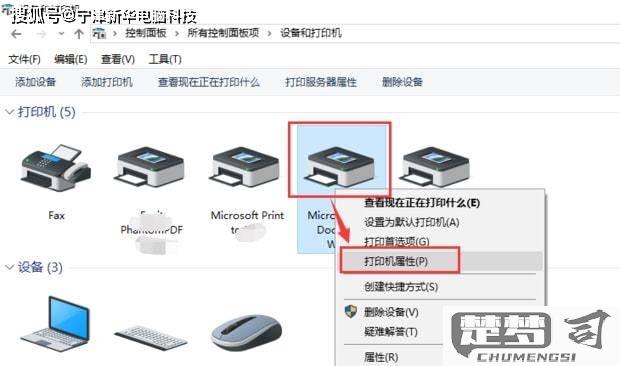
选择共享打印机 - 选择"按名称选择共享打印机" - 输入打印机路径格式:\主机名\打印机名 - 或点击"浏览"查找网络中的共享打印机
安装打印机驱动 - 系统会自动尝试安装驱动程序 - 如需手动安装,选择"从磁盘安装"并指定驱动位置 - 按照向导完成驱动安装
设置默认打印机(可选) - 右键点击新添加的打印机 - 选择"设置为默认打印机"
测试打印 - 右键点击打印机选择"打印机属性" - 点击"打印测试页"验证安装
常见问题处理: - 连接失败时检查主机防火墙设置 - 确保主机启用了"网络发现"和"文件和打印机共享" - 可能需要输入主机管理员账号密码进行验证 - 如遇驱动问题,可前往打印机官网下载最新驱动
添加共享打印机时遇到错误怎么办?
排查和解决共享打印机连接错误的步骤:
检查网络连通性 - 确保所有设备连接在同一局域网 - 使用ping命令测试主机间连通性(开始菜单→运行→输入"cmd"→输入"ping 对方IP地址")
验证共享设置 - 在主机电脑打开控制面板→网络和共享中心→更改高级共享设置 - 启用"网络发现"和"文件和打印机共享" - 关闭"密码保护共享"(如需密码访问则保持开启)
检查打印机主机配置 - 主机端确认打印机已设置为共享:控制面板→设备和打印机→右键打印机属性→共享选项卡 - 记录准确的共享名称(区分大小写)
检查凭据和权限 - 尝试使用主机管理员账户登录 - 在凭据管理器(控制面板→用户账户→凭据管理器)中添加主机凭据
防火墙设置 - 临时关闭防火墙测试 - 如需长期使用,在防火墙高级设置中允许"文件和打印机共享"入站规则
系统服务检查 - 运行services.msc - 确保以下服务正在运行: - Print Spooler - Server - Workstation - TCP/IP NetBIOS Helper
替代连接方法 - 直接通过IP地址连接:在添加打印机时选择"按名称选择共享打印机"并输入\IP地址\共享名 - 安装本地打印机驱动后映射端口
高级故障排除 - 在主机和客户端同时清除打印任务(停止Print Spooler服务后删除C:\Windows\System32\spool\PRINTERS下的文件) - 更新打印机驱动程序(建议从官网下载完整驱动包)
错误代码处理 - 0x00000002/0x00000006:检查防病毒软件拦截 - 0x0000007e:更新系统补丁 - 0x0000011b:修改注册表HKEY_LOCAL_MACHINE\System\CurrentControlSet\Control\Print新建DWORD(32-bit)值"RpcAuthnLevelPrivacyEnabled"=0
建议操作顺序:先进行基础网络检查,然后验证共享配置,最后处理特定错误代码。每完成一个步骤后立即测试连接。
如何设置共享打印机权限?
在Windows系统中设置共享打印机权限需要完成以下步骤:
开启打印机共享功能 - 进入控制面板 > 网络和共享中心 - 点击"更改高级共享设置" - 在"当前配置文件"下选择"启用网络发现"和"启用文件和打印机共享" - 保存更改
设置打印机共享属性 - 打开控制面板 > 设备和打印机 - 右键点击需要共享的打印机 - 选择"打印机属性" - 切换到"共享"选项卡 - 勾选"共享这台打印机"并设置共享名称
配置共享权限 - 在打印机属性窗口中切换到"安全"选项卡 - 点击"添加"按钮添加需要授权的用户或组 - 为每个用户/组设置适当的权限级别: 打印:允许用户发送打印作业 管理打印机:允许用户更改打印机设置 * 管理文档:允许用户管理打印队列中的文档
设置共享访问密码(可选) - 进入控制面板 > 网络和共享中心 - 点击"更改高级共享设置" - 在"所有网络"部分选择"启用密码保护共享"
客户端连接设置 - 在其他计算机上打开"运行"对话框(Win+R) - 输入
\\主机名(主机名是共享打印机所在电脑的名称) - 右键点击共享的打印机选择"连接" - 输入有权限的用户名和密码(如果设置了密码保护)
注意事项: - 确保所有计算机在同一网络 - 关闭防火墙或添加打印机共享例外规则 - 32位和64位系统可能需要安装不同版本的驱动程序 - 在域环境中可以通过组策略批量部署打印机权限
